Maison >tutoriels informatiques >Dépannage >Comment réparer les fichiers ZIP ou RAR qui s'extraient lentement sous Windows 11 ?
Comment réparer les fichiers ZIP ou RAR qui s'extraient lentement sous Windows 11 ?
- Patricia Arquetteoriginal
- 2024-12-03 22:00:171117parcourir
L'extraction ZIP ou RAR sous Windows 11 se déroule généralement sans accroc, mais certains utilisateurs ont signalé se retrouver bloqués avec des vitesses d'extraction anormalement lentes, transformant un processus simple en un processus frustrant. La raison de ce phénomène peut être assez variée, même si cela s'est produit plus fréquemment ces derniers temps. Il est donc fort possible qu'il existe une série de causes sous-jacentes potentielles.
Un facteur commun pourrait être l'inefficacité de l'outil d'extraction de fichiers natif de Windows, qui peut avoir des difficultés avec des archives plus volumineuses ou plus complexes. Les problèmes liés au stockage, tels que les disques fragmentés ou les ressources système limitées, peuvent également ralentir le processus d'extraction. De plus, des pilotes ou des composants système obsolètes peuvent nuire aux performances, tandis que les modifications ou mises à jour récentes de Windows peuvent introduire des conflits ou des inefficacités subtils.
De nombreux utilisateurs ont observé que les outils d'extraction de fichiers tiers tels que 7-Zip ou WinRAR traitent les fichiers compressés beaucoup plus rapidement que l'utilitaire Windows intégré, mettant en évidence une éventuelle lacune dans l'optimisation des performances. Quelle que soit la cause, ce problème peut perturber la productivité, en particulier pour ceux qui travaillent fréquemment avec des fichiers compressés.
Les solutions potentielles qui résoudront ce problème consistent à optimiser les performances des disques et à mettre à jour les pilotes système. Certains envisageraient des outils alternatifs pour terminer l’extraction. Pour ceux qui recherchent des solutions plus détaillées, il appliquera les outils de réparation FortectMac Washing Machine X9 pour résoudre les problèmes système de bas niveau provoquant une extraction lente des fichiers.
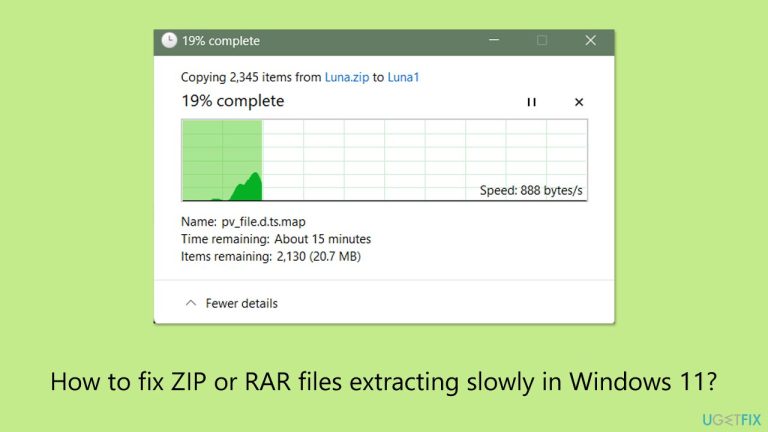
Correction 1. Utilisez « Copier » au lieu de « Couper » lors du déplacement de fichiers
L'utilisation de la commande « Copier » au lieu de « Couper » lors des transferts de fichiers évite les interruptions potentielles susceptibles de ralentir le processus d'extraction.
- Clic droit sur le fichier ZIP ou RAR.
- Sélectionnez Copier dans le menu contextuel.
- Naviguez jusqu'à l'emplacement souhaité et cliquez avec le bouton droit pour sélectionner Coller.
- Essayez d'extraire le fichier une fois le processus de copie terminé.

Correction 2. Désactiver temporairement l'antivirus tiers
Un logiciel antivirus tiers peut interférer avec le processus d'extraction en analysant les fichiers en temps réel, entraînant des retards.
- Ouvrez votre application antivirus.
- Localisez l'option permettant de suspendre temporairement la protection.
- Essayez d'extraire le fichier à nouveau.
Correction 3. Effectuez un démarrage en mode minimal
Effectuer un démarrage en mode minimal permet d'éliminer les interférences des programmes ou services non essentiels.
- Tapez msconfig dans la recherche Windows et appuyez sur Entrée pour ouvrir la fenêtre de configuration du système.
- Cliquez sur l'onglet Services et cochez la case Masquer tous les services Microsoft.
- Cliquez sur Désactiver tout pour désactiver les services non Microsoft, puis cliquez sur l'onglet Démarrage.
- Ouvrez le Gestionnaire des tâches, désactivez tous les éléments de démarrage et fermez le Gestionnaire des tâches.
- Allez dans l'onglet Boot et cochez l'option Safe Boot .
- Cliquez sur OK dans la fenêtre de configuration du système et redémarrez votre appareil.
- Essayez à nouveau d'exécuter le processus d'extraction de fichiers.
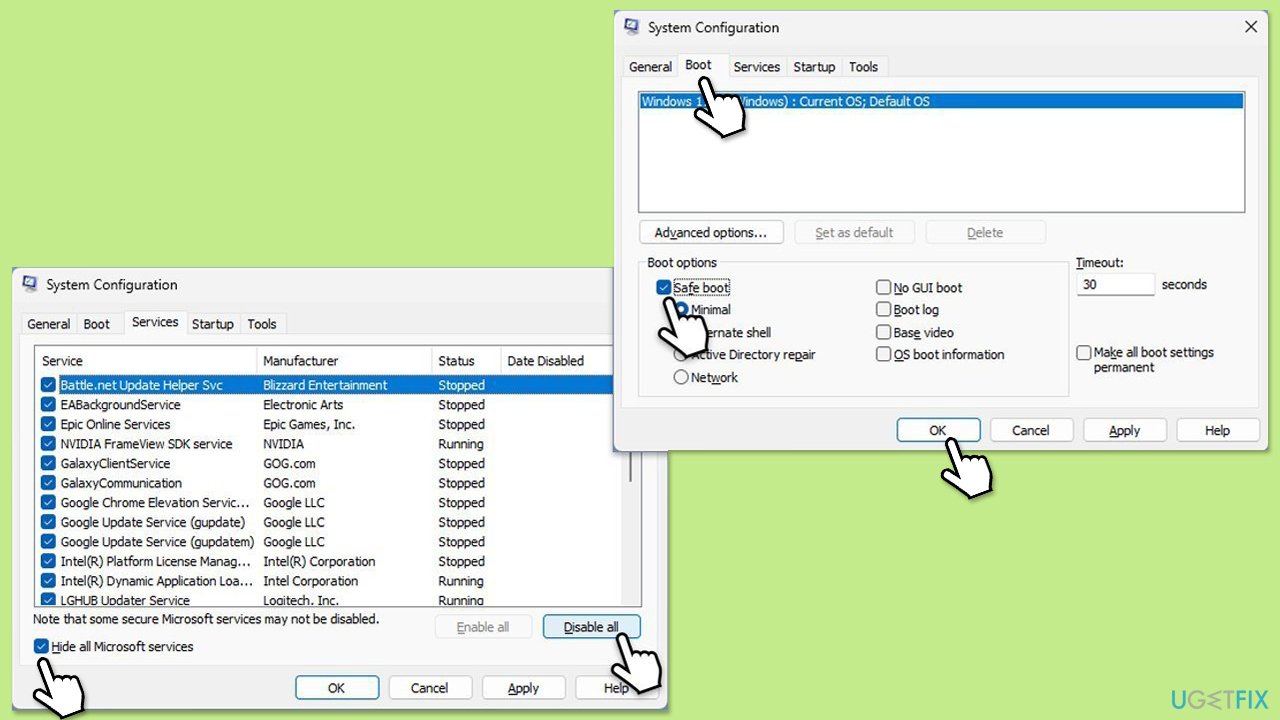
Correction 4. Défragmentez votre disque
Les lecteurs fragmentés peuvent ralentir les opérations de lecture/écriture de fichiers, affectant les vitesses d'extraction.
- Appuyez sur Win E pour ouvrir Explorateur de fichiers.
- Allez sur Ce PC.
- Faites un clic droit sur votre lecteur principal, sélectionnez Propriétés et accédez à l'onglet Outils.
- Sous Optimiser et défragmenter le lecteur, cliquez sur Optimiser.
- Sélectionnez le drive que vous souhaitez optimiser.
- Selon que vous utilisez un HDD ou un SSD, cliquez sur Défragmenter ou sur Optimiser.
- Attendez la fin du processus.
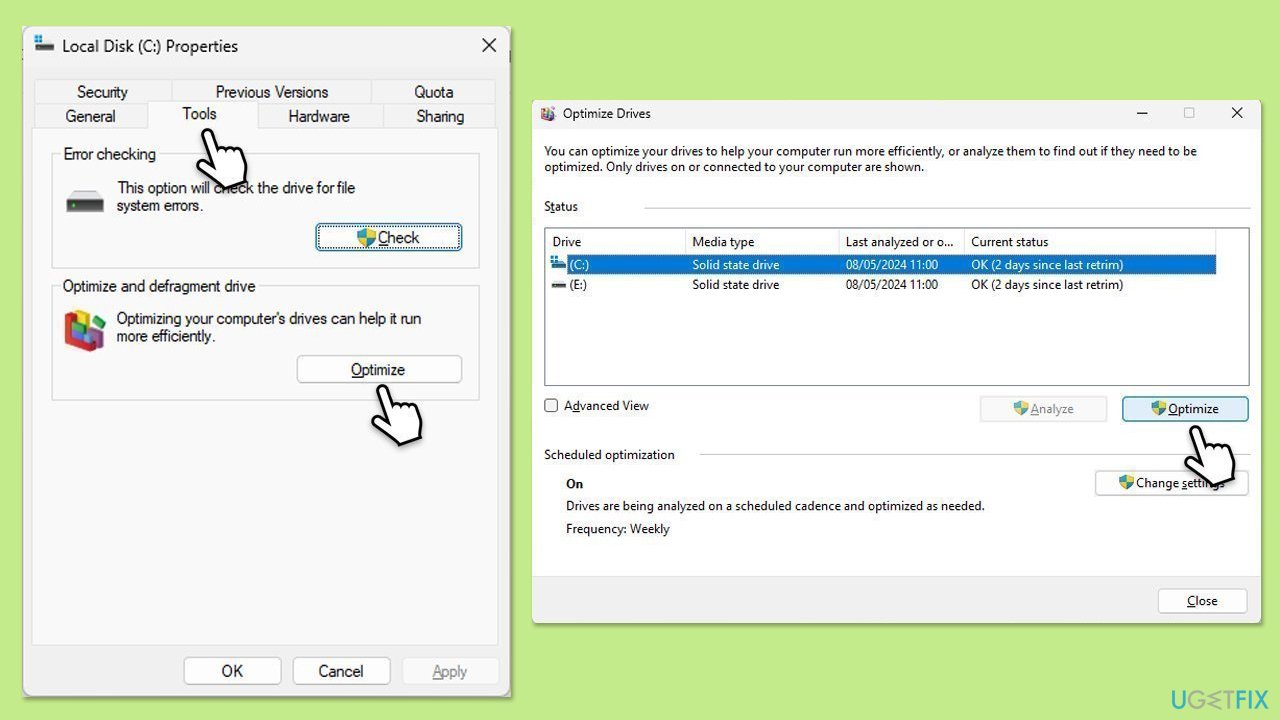
Correction 5. Exécutez le nettoyage de disque
Le nettoyage de disque supprime les fichiers temporaires et inutiles, libérant ainsi des ressources pour une extraction plus rapide.
- Tapez Nettoyage de disque dans la recherche Windows et appuyez sur Entrée.
- Si votre Windows est installé sur le lecteur C, sélectionnez-le dans la liste (il devrait l'être par défaut) et appuyez sur OK.
- Cliquez sur Nettoyer les fichiers système.
- Sélectionnez à nouveau votre disque principal et cliquez sur OK.
- Ici, sélectionnez les plus grandes parties des données utilisées – celles-ci incluent généralement les Fichiers Internet temporaires, Windows Update, Fichiers temporaires, Corbeille, Optimisation de la livraison Fichiers, et autres.
- Cliquez sur OK – le processus devrait être terminé sous peu.
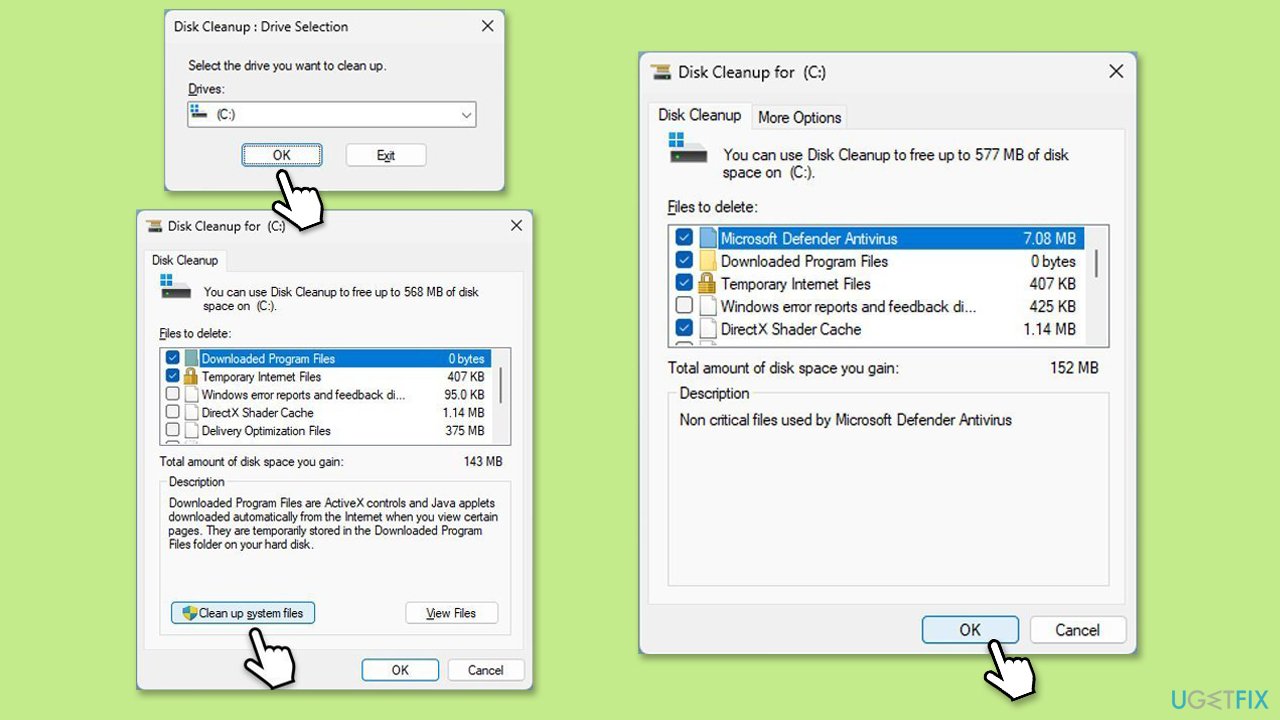
Correction 6. Exécutez Check Disk
Check Disk identifie et répare les problèmes avec le lecteur de stockage qui peuvent affecter l'extraction de fichiers.
- Tapez cmd dans la recherche Windows.
- Cliquez avec le bouton droit sur Invite de commandes et choisissez Exécuter en tant qu'administrateur.
- Cliquez sur Oui lorsque UAC demande l'accès.
- Tapez la commande suivante et appuyez sur Entrée après :
chkdsk c: /f
(Remarque : utilisez chkdsk c: /f /r /x commande si vous utilisez SSD comme principal partition). - Si vous recevez une erreur, tapez Y, fermez l'invite de commande et redémarrez votre ordinateur.
- Après un redémarrage, Windows commencera à analyser votre disque. Une fois votre système redémarré, vous pouvez trouver les résultats dans l'Observateur d'événements.
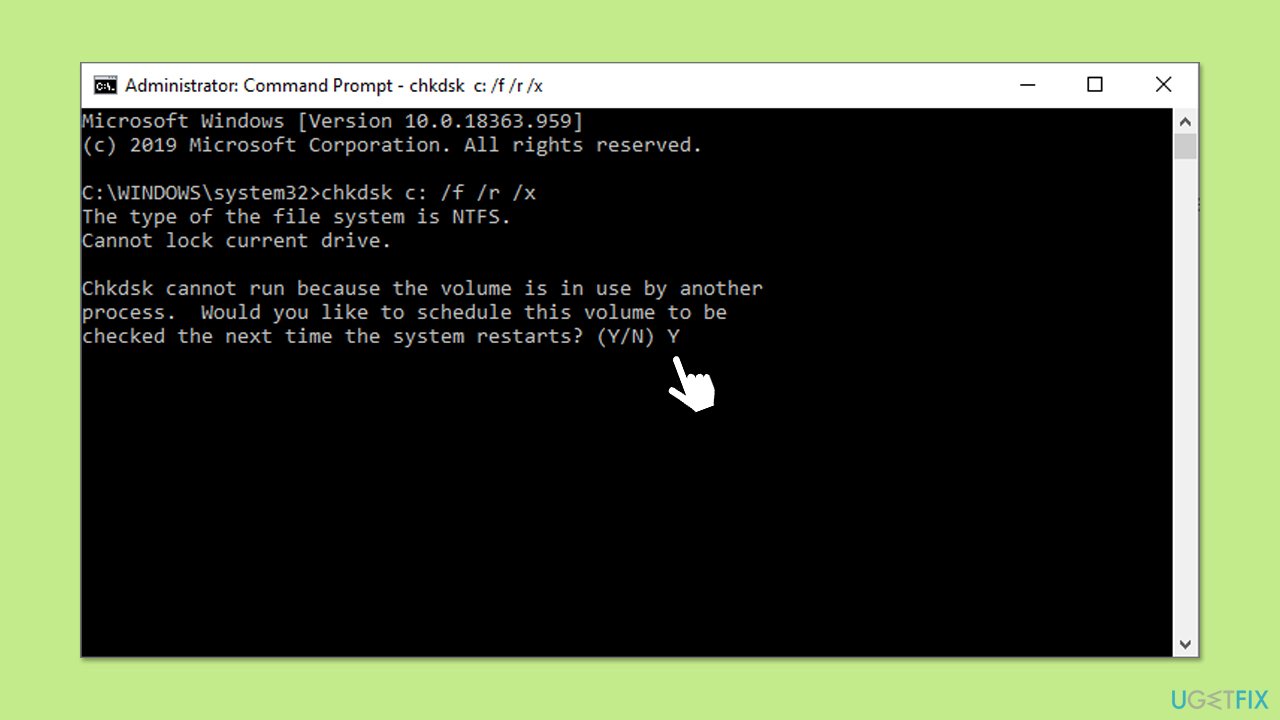
Fix 7. Installez toutes les mises à jour Windows
Garder votre système à jour garantit que vous disposez des dernières optimisations et corrections de bugs pour les opérations sur les fichiers.
- Tapez Mises à jour dans la recherche Windows et appuyez sur Entrée.
- Lorsque la nouvelle fenêtre s'ouvre, cliquez sur Vérifier les mises à jour (ouTout installer si en attente) et attendez.
- S'il existe mises à jour facultatives disponibles, installez-les également.
- Après la mise à jour, redémarrez votre ordinateur.
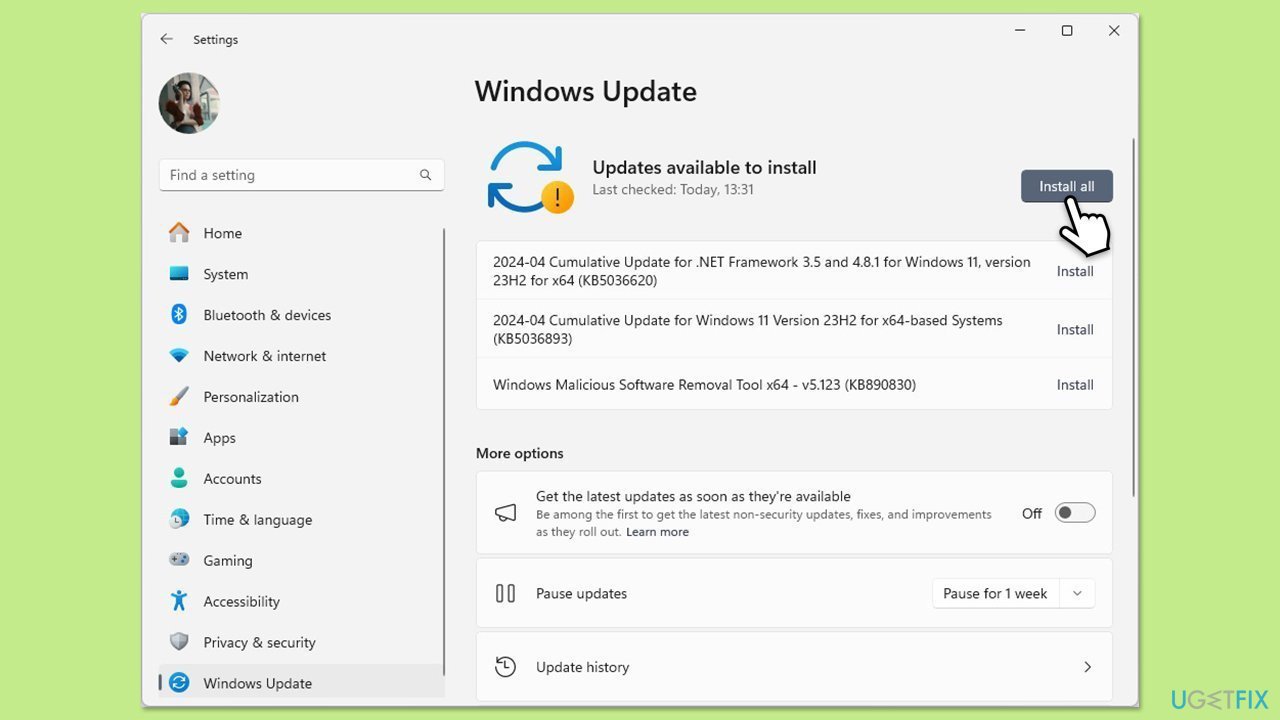
Fix 8. Utiliser un logiciel d'extraction alternatif
Les outils tiers comme 7-Zip ou WinRAR sont optimisés pour la gestion des fichiers compressés et fonctionnent souvent plus rapidement que l'extracteur natif de Windows.
- Téléchargez un logiciel tiers fiable (tel que 7-Zip ou WinRAR) depuis le site officiel.
- Installez l'application en suivant les instructions du programme d'installation.
- Faites un clic droit sur le fichier que vous souhaitez extraire et choisissez WinRAR, 7-Zip ou une autre option.
Ce qui précède est le contenu détaillé de. pour plus d'informations, suivez d'autres articles connexes sur le site Web de PHP en chinois!
Articles Liés
Voir plus- Comment résoudre l'erreur fatale de Win11Steam
- Comment résoudre le problème selon lequel l'installation de Win11 nécessite TPM2.0
- Étapes simples et efficaces pour résoudre l'erreur 0x80070057
- Correction de l'erreur 0x80070057 : résolvez rapidement les problèmes informatiques
- guide win11 pour installer des applications Android

